Will man in der Kamera, auf dem Bildschirm und letztlich auf dem Print die Farben, Helligkeit und Kontrast immer korrekt sehen, kommt man um etwas Farbmanagement nicht herum. Der Photoindustrie-Verband bietet hierzu ein kostenloses Hilfsmittel, das Digital Quality Tool, welches neben geeigneten Testbildern auch wichtige theoretische Informationen enthält.
Die Bilder sehen am Computermonitor zu Hause perfekt aus, das Meer türkisblau, die Wolken weiss, der Sand in hellem Beige, genauso wie es vor Ort war. Wer Wert auf gute Bilder legt, kommt nicht umhin, bei seinen Fotos die Parameter für Kontrast, Helligkeit und Farbe korrekt einzustellen. Denn das böse Erwachen kommt spätestens dann, wenn die Bilder aus dem Labor abgeholt werden und alle blaustichig sind. Ein bisschen Farbmanagement hilft, solche Enttäuschungen zu vermeiden.
Es muss nicht immer gleich die teuerste Hardware-Lösung mit einem optimal kalibrierbarem Monitor und Kalibrierungsgerät sein. Es hilft meistens, einige Grundeinstellungen richtig zu treffen und dann noch ein wenig zu optimieren. Praktischerweise gibt es dafür sogar eine kostenlose Software.
Zuerst einmal muss der richtige Farbbereich gewählt werden und zwar idealerweise im gesamten Workflow. Meistens stehen dabei RGB und sRGB zur Auswahl, im Idealfall Adobe RGB. Der Unterschied der einzelnen Farbräume besteht in der Anzahl der Farben, die dabei dargestellt werden. Die Farbräume wurden fast immer in der Industrie entwickelt und tragen deshalb heute noch teilweise die Namen der entsprechenden Unternehmen. Der einfache RGB-Farbraum hat seine Schwächen vor allem im Türkis- und Grünbereich. Dieses Problem ist bei sRGB schon etwas besser gelöst. Adobe RGB geht einen Schritt weiter, insbesondere auch bei der Umwandlung in die Druckfarben Cyan, Magenta, Yellow, Black (CMYK). Fast perfekt sind dagegen die Farbräume Adobe-Wide-Gamut und ProPhoto-RGB, die allerdings nur bei professionellen Geräten zur Verfügung stehen.
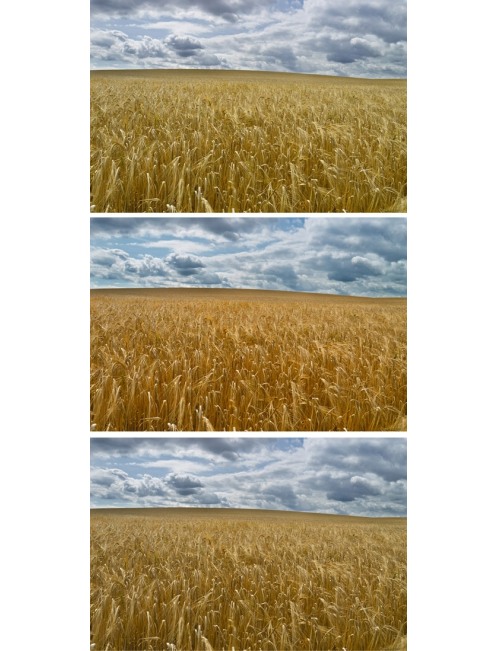 Bildbeispiel Farbraumdarstellungen: RGB (oben), sRGB (Mitte) und AdobeRGB (unten)
Bildbeispiel Farbraumdarstellungen: RGB (oben), sRGB (Mitte) und AdobeRGB (unten)
sRGB ist also der Farbraum der Wahl. Die meisten Monitore können diesen darstellen, Digitalkameras auch. Und so sollte der Farbraum auch eingestellt sein, bei der Digitalkamera im Menü, am Computer sowohl in Hard-, als auch bei der Software. Das heisst, falls der Monitor in seinem Benutzermenü die Möglichkeit bietet, den Farbraum zu wählen, sollte der bestmögliche ausgewählt werden – alternativ kann in der Systemsteuerung der Farbbereich gewählt werden. Falls hier ein erweiterter Farbraum zur Verfügung steht, der auch vom Monitor unterstützt wird, kann natürlich auch durchgehend im entsprechenden RGB-Farbraum gearbeitet werden. Wichtig ist, dass an der Kamera mindestens ein genauso guter Bereich gewählt wird wie bei der Weiterverarbeitung.
Fast alle – zumindest semi-professionellen Bildbearbeitungsprogramme – bieten die Möglichkeit, den Farbraum für ein Bild auszuwählen. Hier sollte standardmässig der gewünschte Farbraum eingestellt werden. Der Vorteil bei all dem ist, dass der Farbraum zusammen mit dem Bild weitergegeben wird, das heisst, dass auch jemand anderes die gleichen Farben sieht. Auch erkennen fast alle aktuellen Internet-Browser die entsprechenden Farbräume und zeigen die Bilder korrekt an.
Ein gutes Beispiel, wo das nicht funktioniert, ist Facebook. Denn Facebook komprimiert die Bilder nicht nur ganz erheblich, es wandelt auch alle Bilder in den sRGB-Farbraum um. Dadurch gehen im Vergleich zu Adobe RGB Zwischenabstufungen verloren, die Fotos wirken bunter, gesättigter und kräftiger, was bei Porträts nicht unbedingt das Mittel der Wahl ist.
 Ist überall der gleiche Farbraum eingestellt, ist der erste Schritt schon einmal erfolgreich erledigt. Fehlt noch der zweite Schritt, das Einstellen von Kontrast, Helligkeit und Farbe. Monitore für Büroanwendungen tendieren in der Farbwiedergabe oft ins Blaue, weil so Text kontrastreicher dargestellt werden kann. Folge: Alle darauf abgestimmten Fotos sind zu rot. Im Idealfall erfolgt die Optimierung von Monitoren mit einem Kalibrierungsgerät, das dann entsprechende Profile erstellt, mit denen dieser (und auch der Drucker) die korrekten Farben anzeigen. Die Geräte mit eigener Software sind für etwa 250 Franken erhältlich, machen aber nur Sinn, wenn bereits ein Monitor mit entsprechender Leistung vorhanden ist. Kostengünstiger geht das mit dem kostenlosen Tool des Photoindustrie-Verbands, dem Digital Quality Tool, http://www.photoindustrie-verband.de/dq-tool. Das ist sehr einfach in der Anwendung und hilft, grobe Farbabweichungen zu verhindern.
Ist überall der gleiche Farbraum eingestellt, ist der erste Schritt schon einmal erfolgreich erledigt. Fehlt noch der zweite Schritt, das Einstellen von Kontrast, Helligkeit und Farbe. Monitore für Büroanwendungen tendieren in der Farbwiedergabe oft ins Blaue, weil so Text kontrastreicher dargestellt werden kann. Folge: Alle darauf abgestimmten Fotos sind zu rot. Im Idealfall erfolgt die Optimierung von Monitoren mit einem Kalibrierungsgerät, das dann entsprechende Profile erstellt, mit denen dieser (und auch der Drucker) die korrekten Farben anzeigen. Die Geräte mit eigener Software sind für etwa 250 Franken erhältlich, machen aber nur Sinn, wenn bereits ein Monitor mit entsprechender Leistung vorhanden ist. Kostengünstiger geht das mit dem kostenlosen Tool des Photoindustrie-Verbands, dem Digital Quality Tool, http://www.photoindustrie-verband.de/dq-tool. Das ist sehr einfach in der Anwendung und hilft, grobe Farbabweichungen zu verhindern.
Quelle: Prophoto

